Merhaba
Daha önceki yazılarımız da Windows Server 2019 Üzerinde Exchange Server 2019 Kurulum Gereksinimleri için gerekli olan Web Server (IIS) rolü, Features ( Özellik ) ve gerekli olan yazılımların kurulumlarını, Windows Server 2019 Üzerinde Exchange Server 2019 Kurulumu, Microsoft Exchange Server 2019 Send Connector Yapılandırması, Microsoft Exchange Server 2019 Accepted Domain Yapılandırması, Microsoft Exchange Server 2019 Email Address Policy Yapılandırması ve Microsoft Exchange Server 2019 Owa Login Yapılandırılması sizlerle paylaşmıştık.
Microsoft Exchange Server 2019 iki sürüme sahiptir ve özellik açısından aralarındaki tek fark destekledikleri Mailbox Database sayılarıdır. Geriye kalan tüm teknik özellikler ve yetenekler her iki sürüm için de geçerlidir.
Microsoft Exchange Server 2019 Standard
Microsoft Exchange Server‘ın genellikle küçük ve orta ölçekli organizasyonlar için önerilen sürümüdür. Mailbox Database sayı limiti göz önünde bulundurularak daha büyük organizasyonlar için tamamen, veya Microsoft Exchange Server 2019 Enterprise yanında destekleyici olarak da konumlandırılabilir. Microsoft Exchange Server 2019 Enterprise sürüme göre tek farkı Mailbox rolünde en fazla 5 Adet Mailbox Database yapılandırılabilir. Boyutlarına göre değişmekle birlikte, bu açıdan Microsoft Exchange Server 2019 Enterprise sürüme göre toplamda daha az sayıda kullanıcı E-Mail hesabı tutabilir. Diğer teknik özellikler açısından Microsoft Exchange Server 2019 Enterprise sürüm ile aynıdır.
Microsoft Exchange Server Enterprise
Microsoft Exchange Server‘ın daha büyük ölçekli organizasyonlar için önerilen sürümüdür. Genelde çok sayıda E-Mail hesabının yer aldığı haliyle daha fazla sayıda Mailbox Database ihtiyacı olan kuruluşlar için uygundur. Mailbox rolü 100 Adete kadar Mailbox Database yapılandırılabilir. E-Mail hesabı sunabileceği teknik özellikler açısından Microsoft Exchange Server 2019 Standard sürümü ile aynıdır.
Bu yazımızda Exchange Server 2019 üzerinde User ( Kullanıcı ) ekleme işlemini anlatıyor olacağız.
Biz bu yazımızda Active Directory Domain yapısında olmayan bir kullanıcıya yeni Mailbox açılması işlemlerini anlatıyor olacağız.
Exchange admin center ekranın da recipients menüsü altında bulunan mailboxes sekmesine tıklıyoruz.
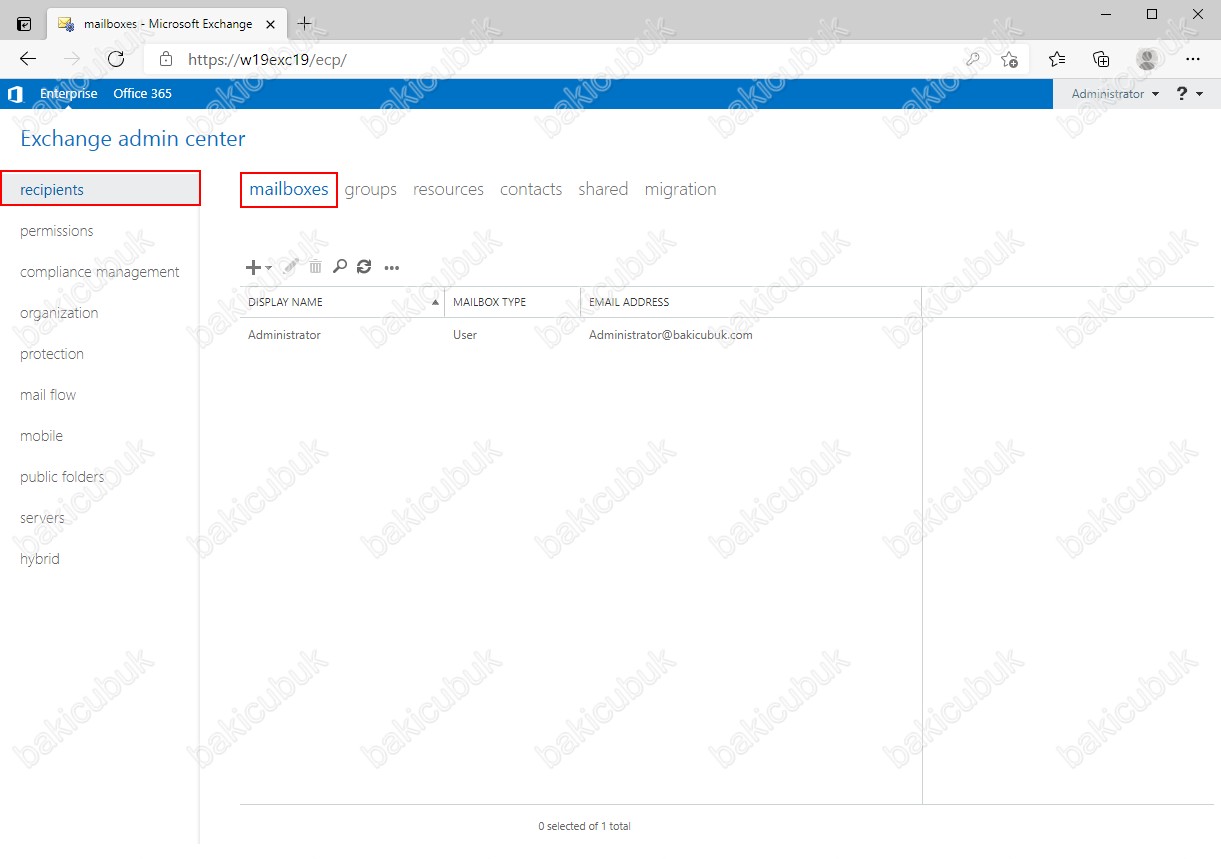
Exchange admin center ekranın da recipients menüsü altında bulunan mailboxes sekmesinde + ( Artı ) tuşu basarak yapılandırma işlemini başlatabilirsiniz.
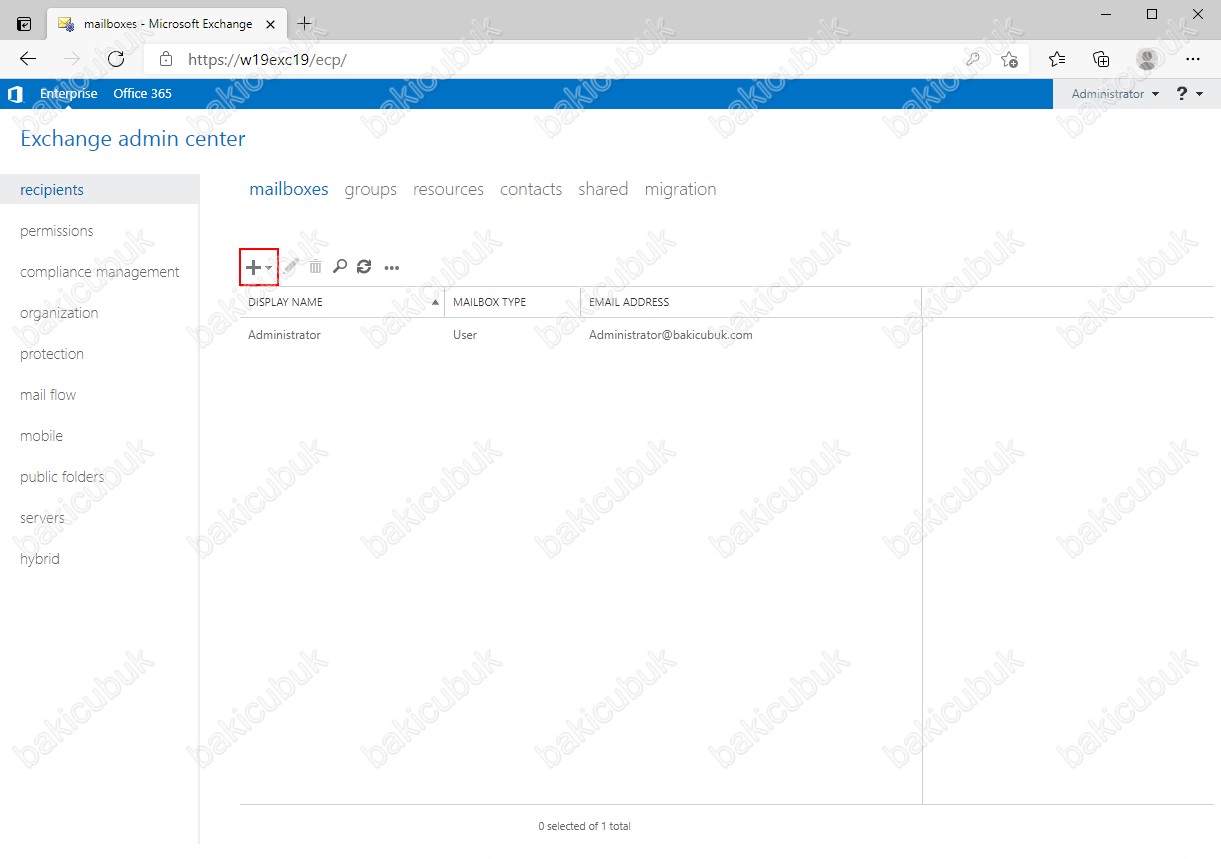
Exchange admin center ekranın da recipients menüsü altında bulunan mailboxes sekmesinde + ( Artı ) tuşu altında User mailbox ve Linked mailbox
User Mailbox : Hepimizin bildiği normal bir mailbox. Kullanıcının mesajlarının teslim edildiği alandır.
Linked Mailbox : Birden fazla forest yapısında kullanılabilecek bir mailbox türümüzdür.
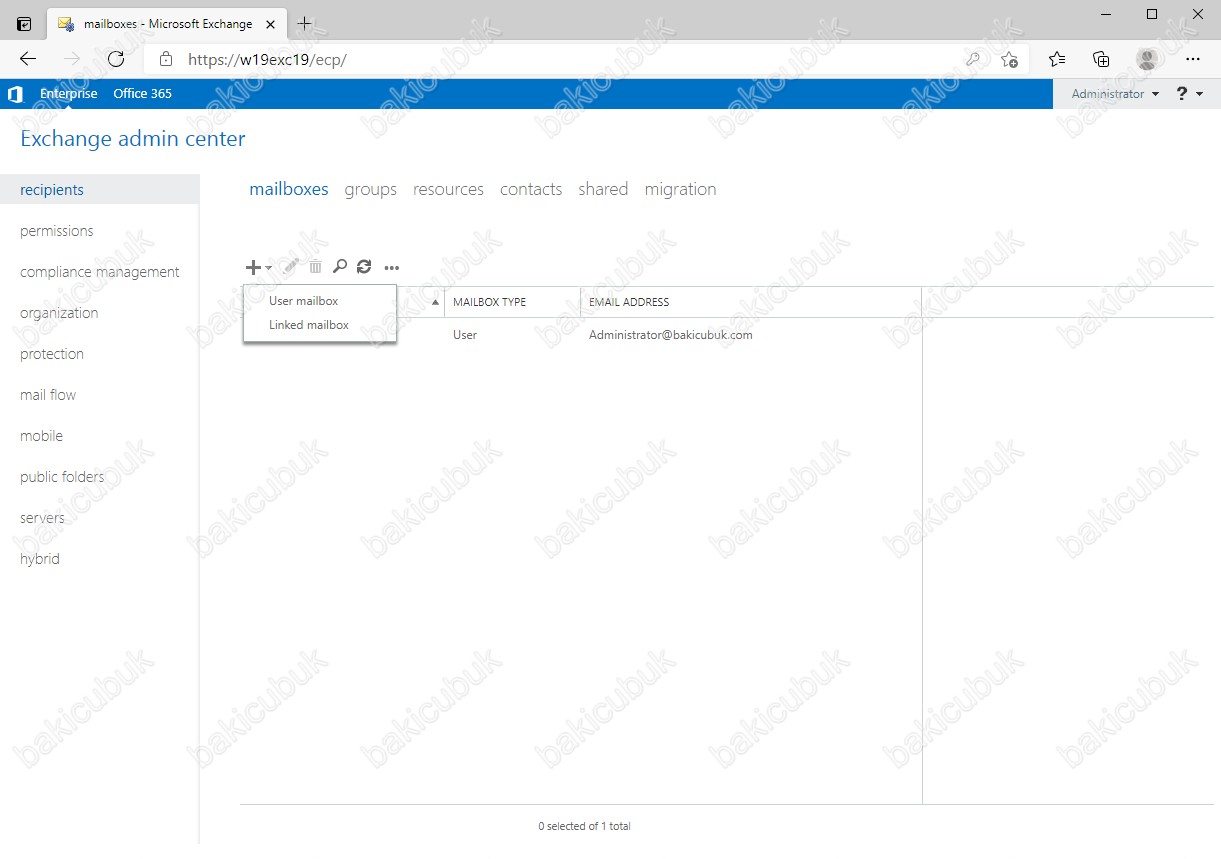
+ ( Artı ) tuşu altından User mailbox seçeneğine tıklıyoruz ve yapılandırma işlemini başlatıyoruz.
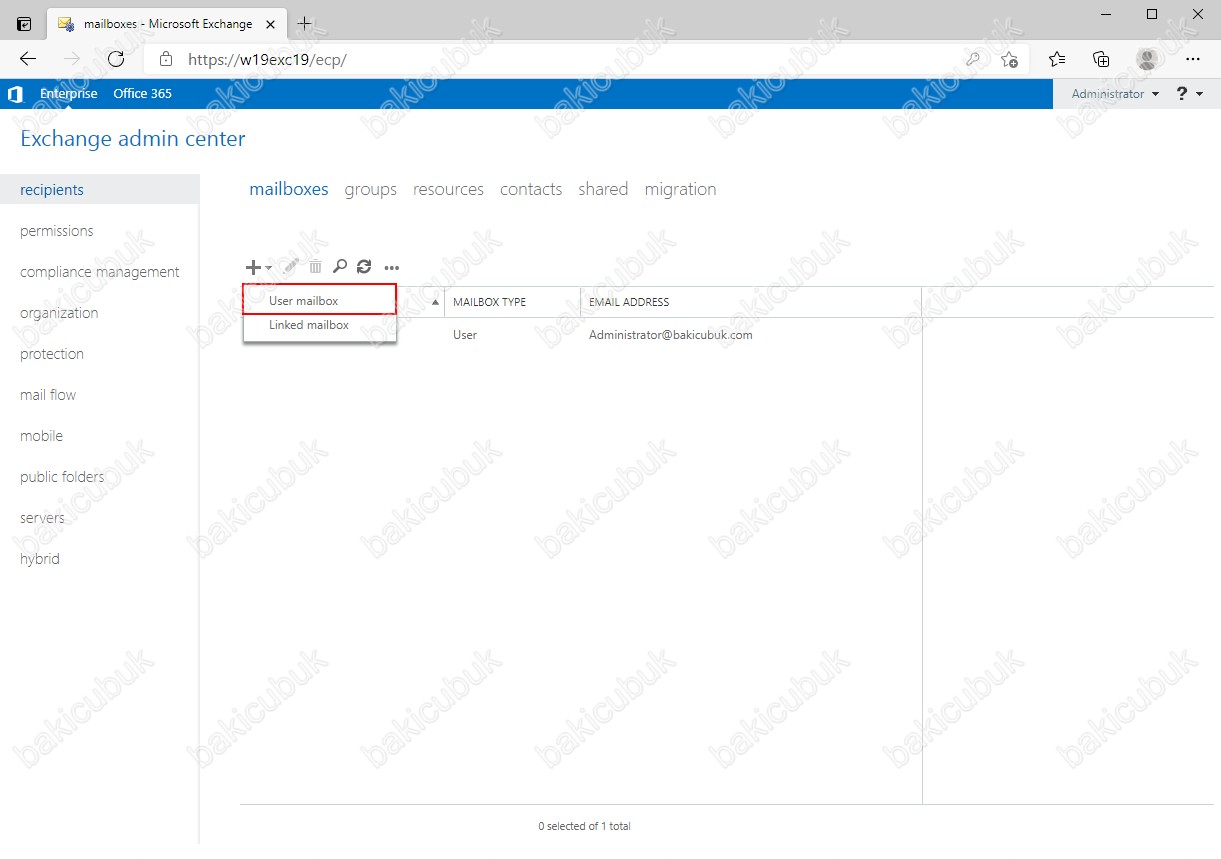
new user mailbox ekranın da Alias bölümüne bir isim belirlememiz gerekiyor.
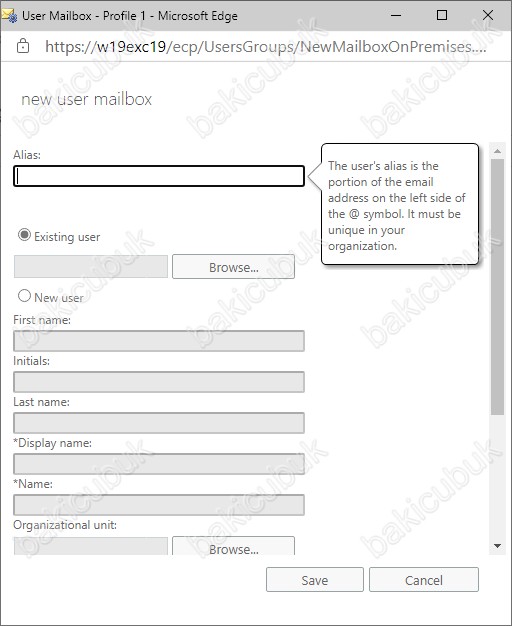
new user mailbox ekranın da Active Directory Domain yapısında olmayan yeni bir User ( Kullanıcı ) için Mailbox açacağız.
new user mailbox ekranın da New User bölümüne tıklıyoruz.
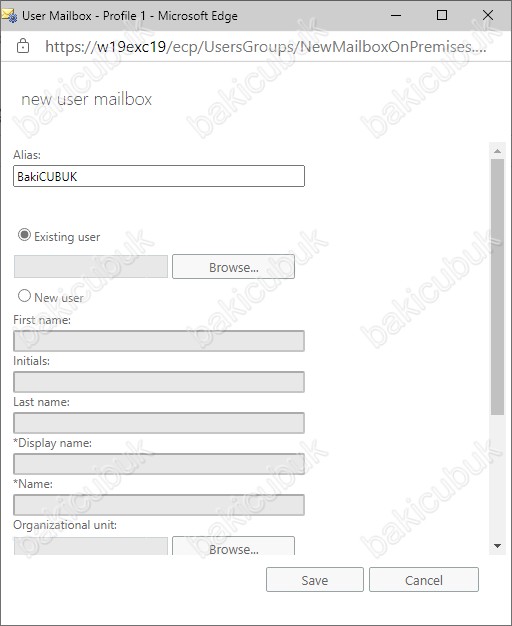
new user mailbox ekranın da New User bölümünü seçtikten sonra First name, Last name ve Display name bölümlerine açacağımız User ( Kullanıcı ) bilgilerini yazmamız gerekiyor.
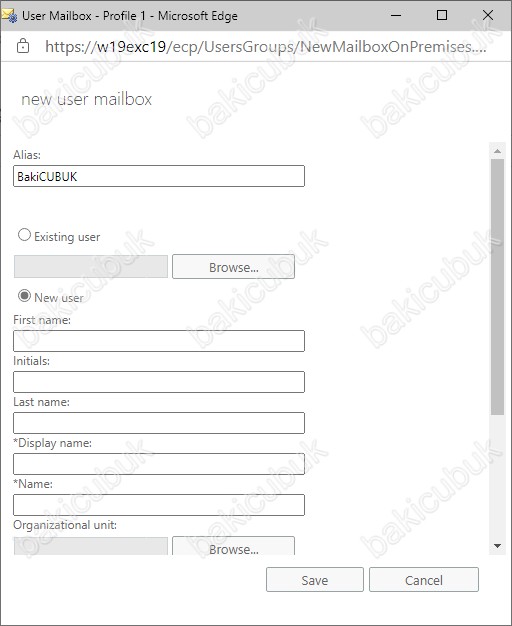
new user mailbox ekranın da New User bölümünü seçtikten sonra First name, Last name ve Display name bölümlerine açacağımız User ( Kullanıcı ) bilgilerini yazıyoruz.
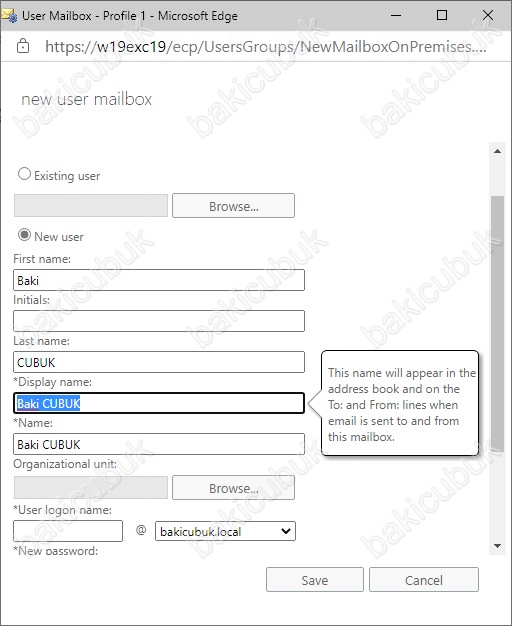
new user mailbox ekranın da Organizational unit bölümün de açacağımız User ( Kullanıcı ) Active Directory Domain yapısında hangi Organize unit ( OU ) altında açılacağını seçmek için Browse diyoruz.
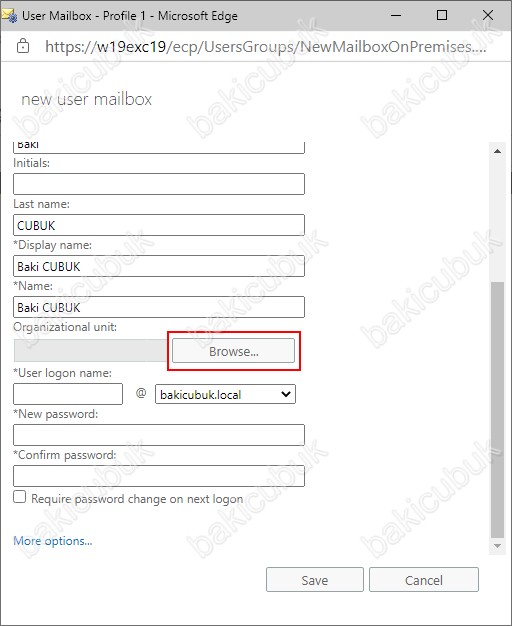
select an organizational unit ekranın da Active Directory Domain yapısında bulunan Organize Unit ( OU ) görüyoruz.
select an organizational unit ekranın da açacağımız User ( Kullanıcı ) Active Directory Domain yapısında hangi Organize Unit ( OU ) altında açılacak ise onu seçebiliriz.
select an organizational unit ekranın da Active Directory Domain yapısında herhangi bir Organize Unit ( OU ) seçmiyoruz ve Cancel diyerek devam ediyoruz.
Active Directory Domain yapısında herhangi bir Organize Unit ( OU ) seçmezseniz User ( Kullanıcı ) direkt olarak Users isimli Organize Unit ( OU ) altında açılmaktadır.
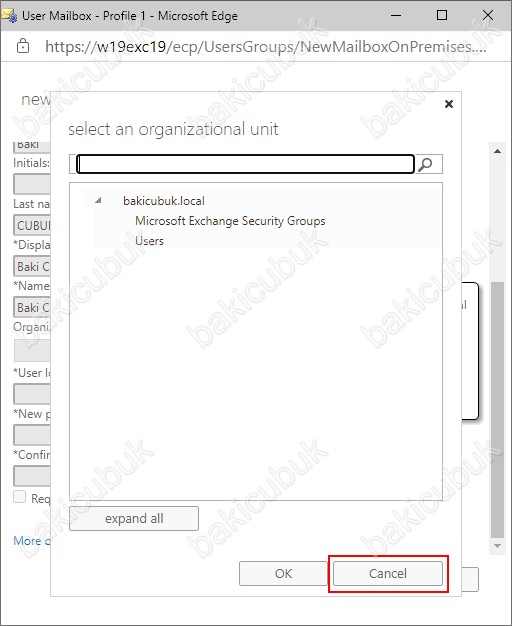
new user mailbox ekranın da User logon name bölümüne kullanıcımızın Active Directory ortamindaki kullanıcımız için Logon Name, New Password ve Confirm Password bilgilerini yazmamız gerekiyor.
Require password change on next logon seçeneğini işaretlerseniz User ( Kullanıcı ) login olduktan sonra oluşturduğunuz Password ( Parola ) değiştirebilir.
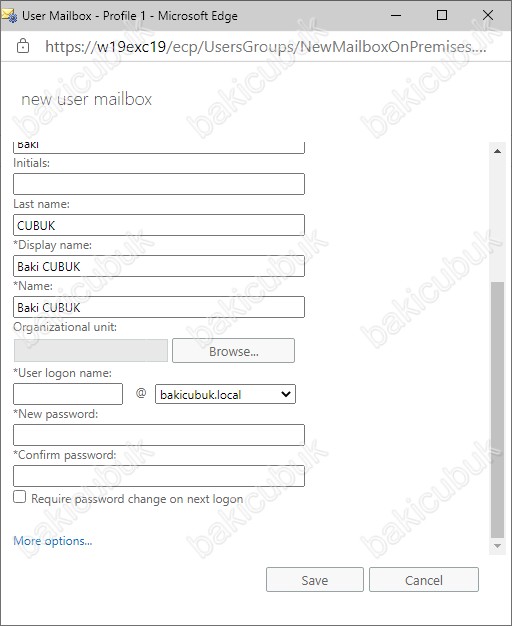
new user mailbox ekranın da User logon name bölümüne kullanıcımızın Active Directory ortamindaki kullanıcımız için Logon Name, New Password ve Confirm Password bilgilerini yazıyoruz.
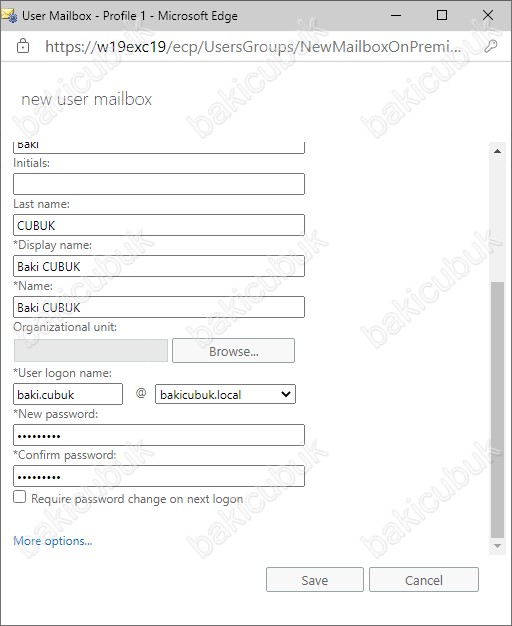
new user mailbox ekranın da More options seçeneğine tıklıyoruz ve Baki CUBUK isimli kullanıcımızın Mailbox Database ve Archive Database yapılandırmasını yapıyoruz.
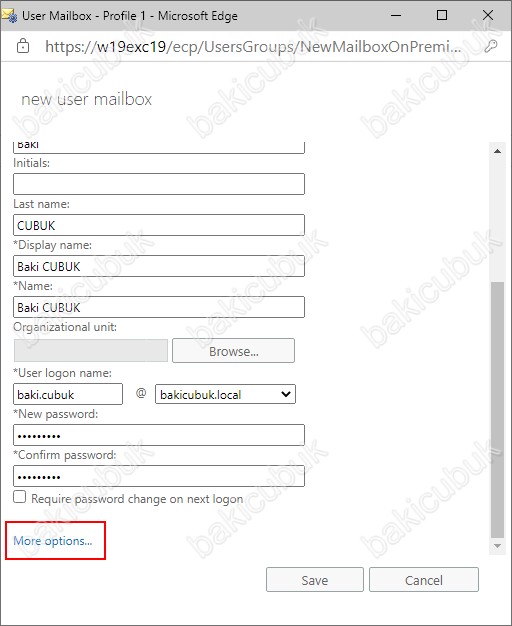
Mailbox database bölümüne geliyoruz ve Browse diyoruz.
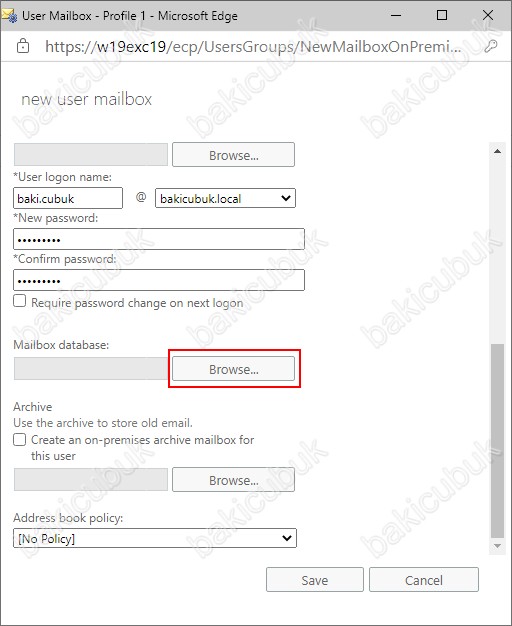
Select Mailbox Database ekranın da daha önceki yazimizda Exchange Server 2019 Mailbox Database yazımızda yapılandırmış olduğumuz BAKICUBUKDB isimli Mailbox Database’sini görüyoruz.
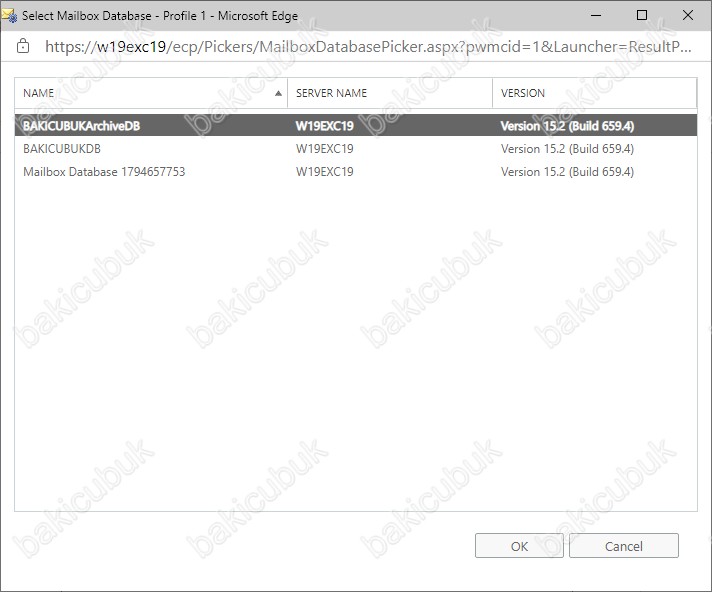
Select Mailbox Database ekranın da daha önceki yazımızda Exchange Server 2019 Mailbox Database yazımızda yapılandırmış olduğumuz BAKICUBUKDB isimli Mailbox Database’sini seçiyoruz ve OK diyoruz.
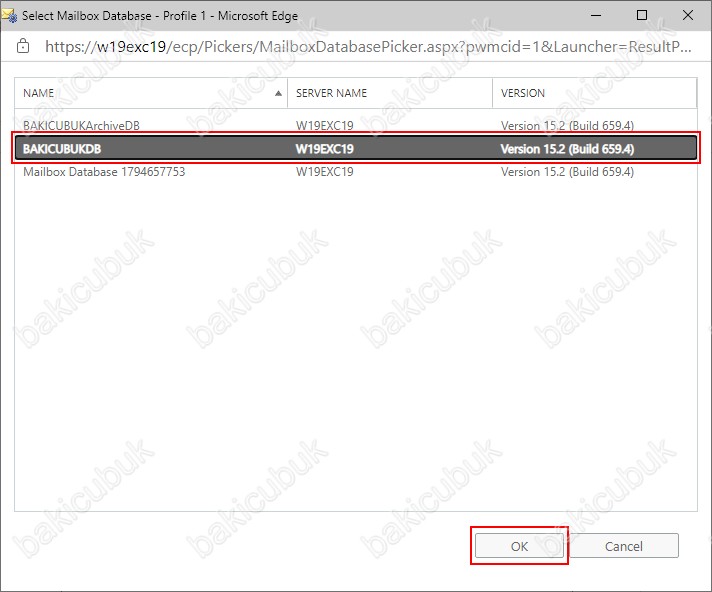
new user mailbox ekranın da Mailbox database bölümüne BAKICUBUKDB isimli Mailbox Database’sinin geldiğini görüyoruz.
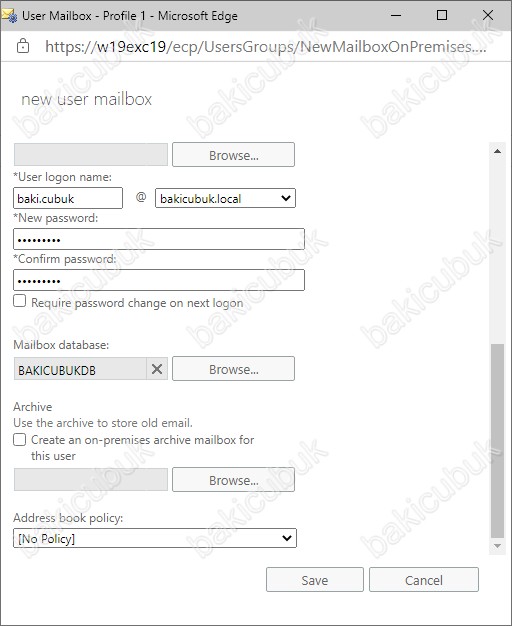
new user mailbox ekranın da Archive ( Arsiv ) bölümüne geliyoruz. Create an on-primises archive mailbox for this user seçeneğini seçiyoruz ve Browse diyoruz.
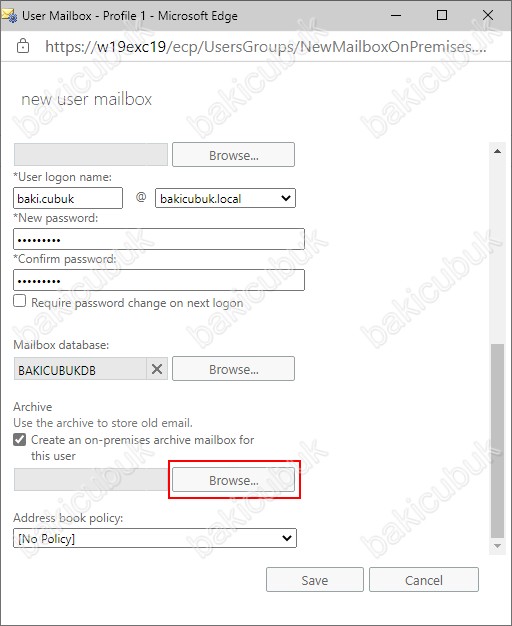
Select Mailbox Database ekranın da daha önceki yazımızda Exchange Server 2019 Mailbox Database yazımızda yapılandırmış olduğumuz BAKICUBUKArchiveDB isimli Archive Database’sini görüyoruz.
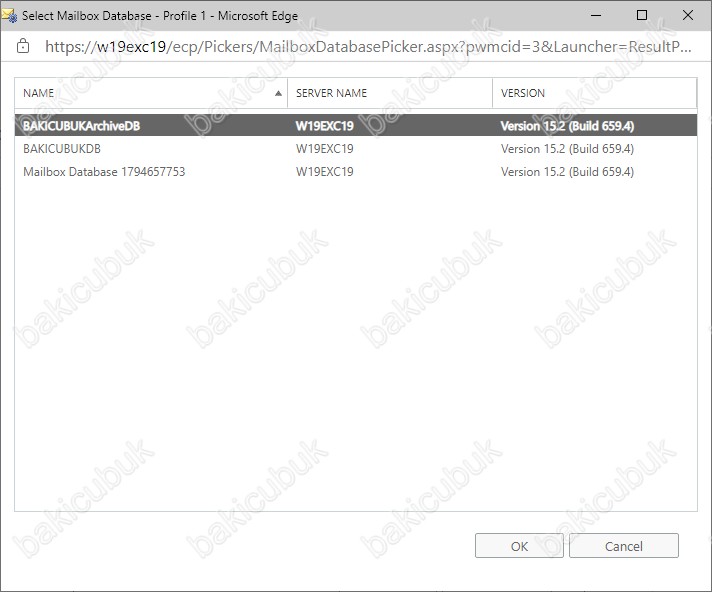
Select Mailbox Database ekranın da daha önceki yazımızda Exchange Server 2019 Mailbox Database yazımızda yapılandırmış olduğumuz BAKICUBUKArchiveDB isimli Archive Database’sini seçiyoruz ve OK diyoruz.
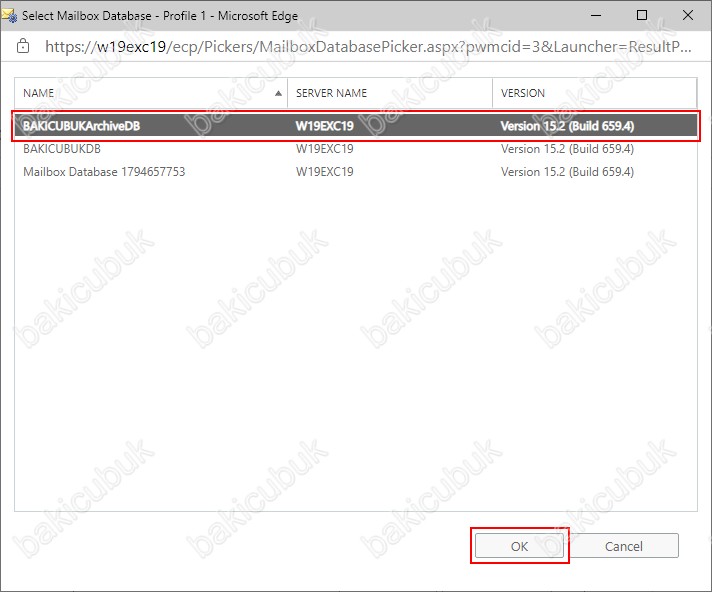
new user mailbox ekranın da Archive ( Arsiv ) bölümüne BAKICUBUKArchiveDB isimli Archive Database’sinin geldiğini görüyoruz.
new user mailbox ekranında gerekli yapılandırmayı tamamladıktan sonra Save diyoruz.
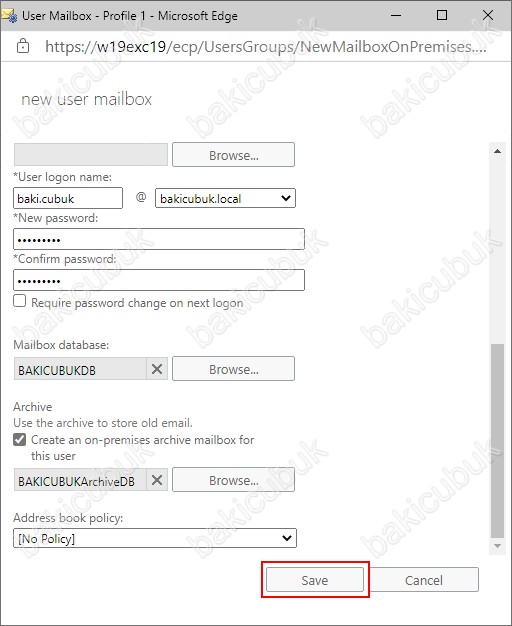
Exchange admin center ekranın da recipients menüsü altında bulunan mailboxes sekmesini kontrol ettiğimizde oluşturmuş olduğumuz Baki CUBUK isimli User ( Kullanıcı ) için Mailbox açıldığını görüyoruz.
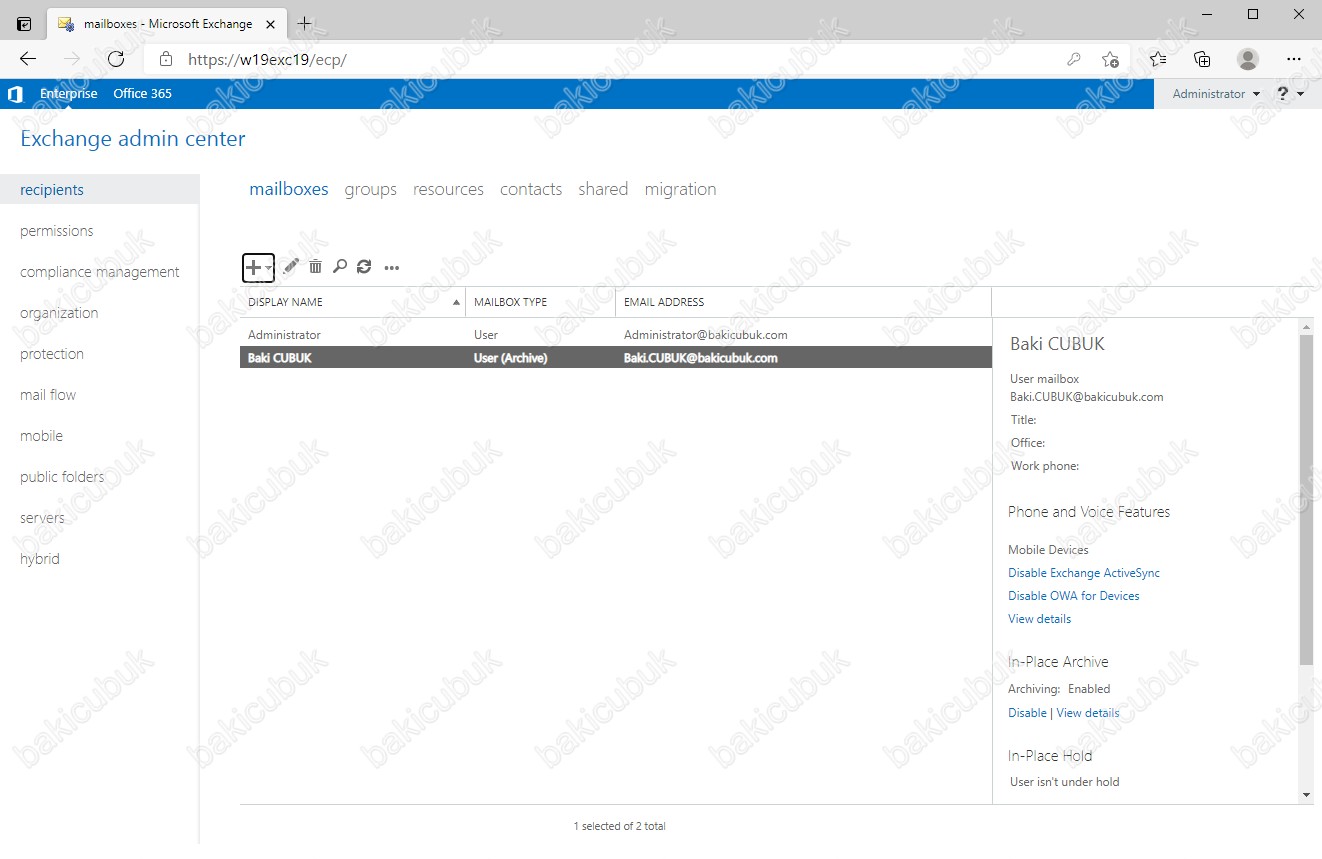
Başka bir yazımızda görüşmek dileğiyle…



